HI各位好,今天给大家带来的是3dmax打造简易台灯模型的教程,该教程简单实用,请大家跟着小编一起来学习吧!
1、单击“创建”-“几何体”-“标准基本体”-“管状体”按钮,在3DsMax2013“顶”视图创建一个管状体,作为“灯罩”,设置参数如图所示。
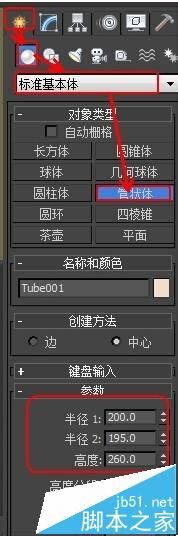
2、进入3DsMax2013“修改”命令面板,在“修改器列表下选择并执行“锥化”命令,将“数量”设置为-0.57,效果如图所示。
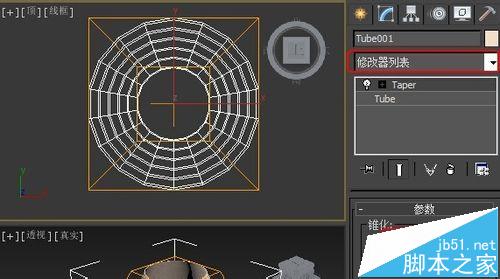
3、单击“创建”-“几何体”-“标准基本体”-“圆柱体”按钮,在“顶”视图创建一个圆柱体,作为“底座”,设置参数如图所示。

4、进入3DsMax2013“修改”命令面板,在“修改器列表下选择并执行“锥化”命令,将“数量”设置为-0.4,“曲线”为2.0,效果如图所示。

5、渲染视图,完成简易台灯3d模型建模效果图。各种3dmax台灯模型,请到模型云。

本教程没有任何难度,所以仅适合新手学习。
相关推荐:
3dmax建模实例教程 时尚圆凳3d模型的制作方法
3dmax导入的图片怎么建模?3dmax使用外部图片建模的详细教程
新闻热点
疑难解答